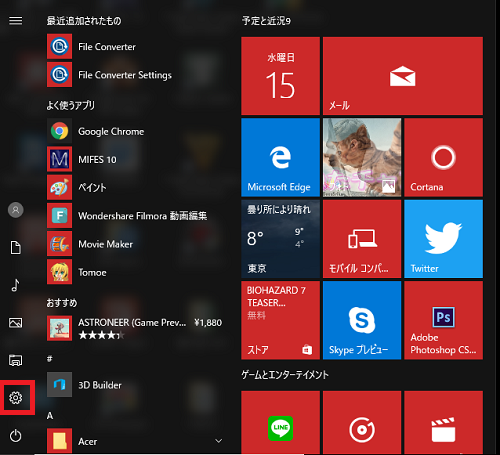
Windows10を高速化させる便利技をご案内します。
Windowsのスタートメニューを開いたとき、
スタートメニューの設定を変えることでパソコンの動作を
軽くして高速化させる事が可能になります。
スタートメニューの透明化、またアニメーションの設定について
ご案内します。
注目の商品がたくさん!
詳しい動画解説
↓↓↓
Windows10スタートメニューのカスタマイズ
スタートメニュー透明化の停止
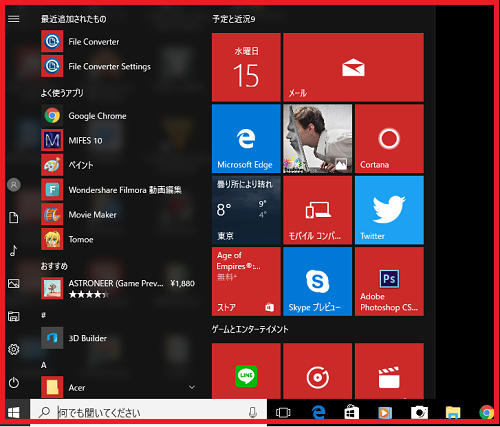
デフォルトではWindowsスタートメニューが半透明になっています。
この透明化を停止することで動作を軽くすることが可能です。
1、
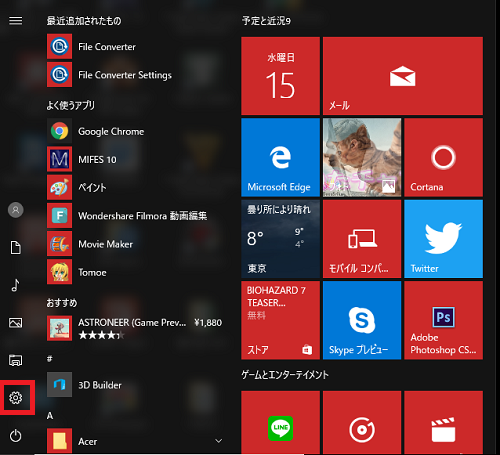
Windowsスタートメニューをクリックして歯車マーク「設定」を
クリック
2、
![3[1]](http://pjoy.net/wp-content/uploads/2017/03/31-3.png)
「個人用設定」をクリック
3、
![4[1]](http://pjoy.net/wp-content/uploads/2017/03/41-3.png)
左側のメニューから「色」をクリック
4、
![5[1]](http://pjoy.net/wp-content/uploads/2017/03/51-2.png)
少し下へスクロールして
「スタート、タスクバー、アクションセンターを透明にする」が
オンになっているのでこちらをオフにします。
![6[1]](http://pjoy.net/wp-content/uploads/2017/03/61-1.png)
5、
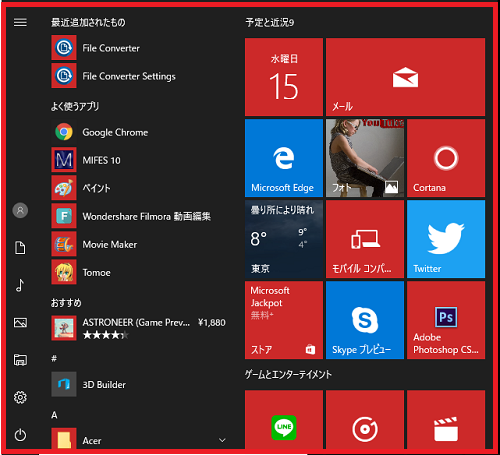
このようにWindowsスタートメニューが半透明ではなくなりました。
スタートメニューアニメーションの停止
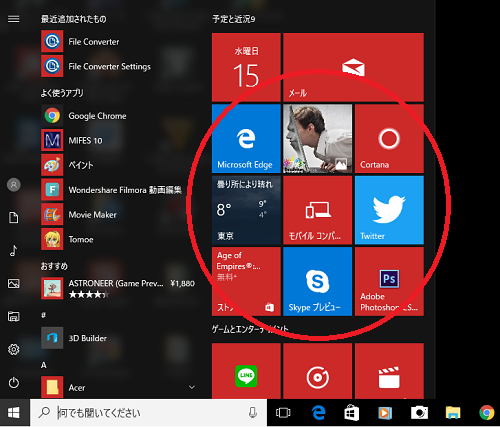
デフォルトではWindowsスタートメニューのタイルメニューが
アニメーションで動くようになっており、このアニメーションを
停止することで動作を軽くすることが可能です。
1、
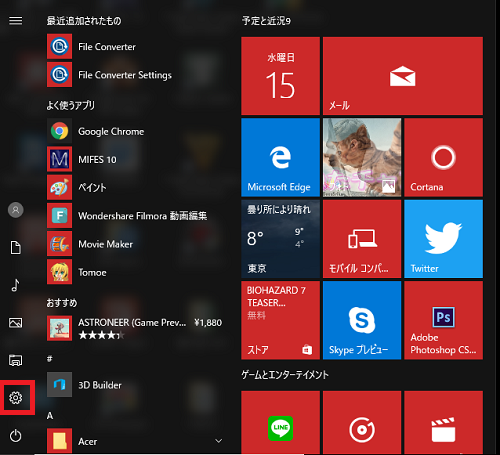
Windowsスタートメニューをクリックして歯車マーク「設定」を
クリック
2、
![8[1]](http://pjoy.net/wp-content/uploads/2017/03/81-3.png)
「簡単操作」をクリック
3、
![9[1]](http://pjoy.net/wp-content/uploads/2017/03/91-1.png)
「その他のオプション」をクリック
4、
![10[1]](http://pjoy.net/wp-content/uploads/2017/03/101.png)
「Windowsでアニメーションを再生する」がオンになっているので
こちらをオフにします。
![11[1]](http://pjoy.net/wp-content/uploads/2017/03/111-1.png)
5、
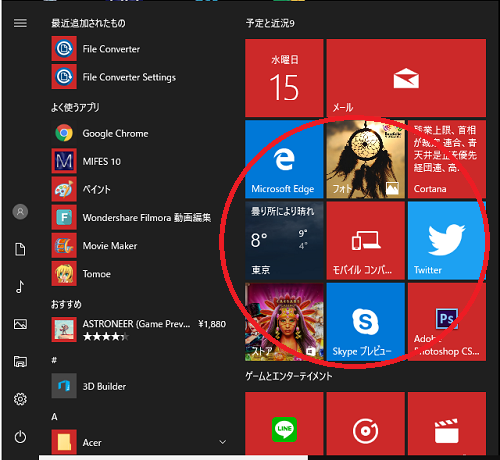
このようにWindowsスタートメニューのアニメーションが
停止されました。
あまり使用しない上記2つの設定をオフにすることでパソコンの動作を
軽く高速にすることが可能となります。










Pingback: Windows10・アップデートで変わってしまったスタートメニューの設定について | 動画ファン